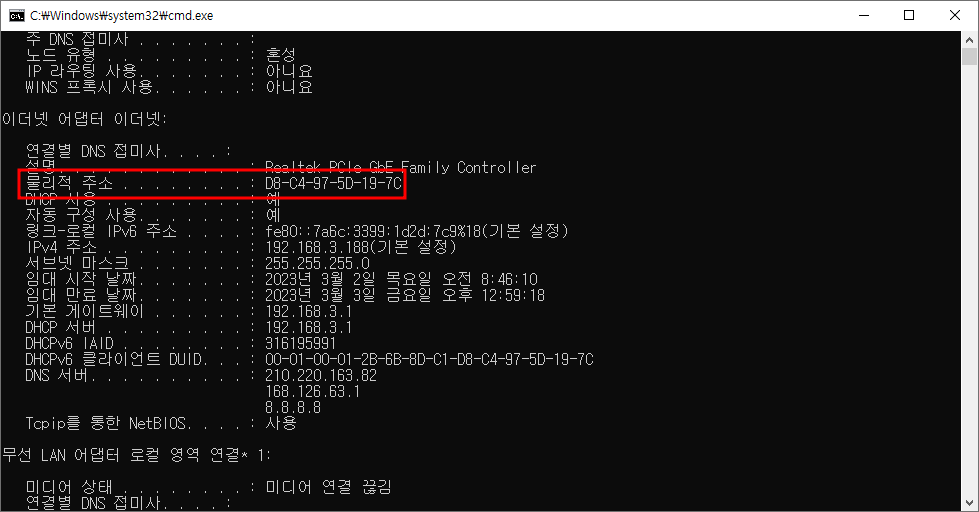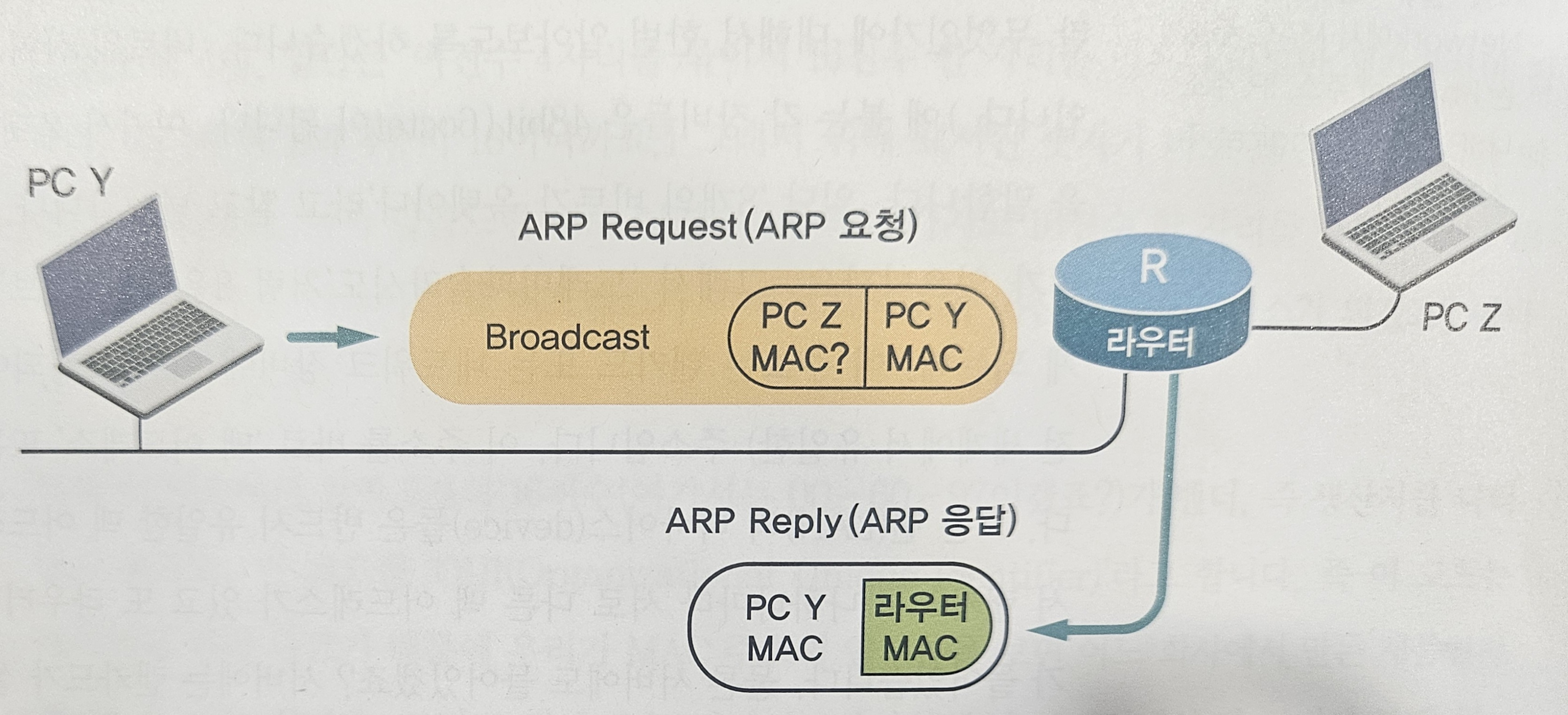PART 02 네트워크와 케이블, 그리고 친구들
목차
- MAC 주소 (MAC Address) 미리보기
- [ 실습 ]자신의 컴퓨터의 MAC 주소 확인해보기
- ARP 알아보기
- MAC 주소에 자세히 알아보기
MAC 주소(MAC Address) 미리보기
- 통신을 위해 서로를 구분할 일종의 주소
ㅤ
ㅤ
MAC 주소와 IP 주소의 관계
- 통신을 위해서는 각 장비마다 IP주소가 할당되고, 또 그 주소를 가지고 통신을 한다. 즉 통신을 위해 IP주소를 사용한다.
- 이 경우에도 MAC 주소를 사용한다.
- 그 이유는 우리가 IP주소를 사용하니까 IP주소만 있으면 될 것 같지만 IP주소를 다시 MAC으로 바꾸는 절차가 필요하기 때문이다.
ㅤ
[ 실습 ] 자신의 컴퓨터의 MAC 주소를 확인해보자!
ㅤ
1. win키를 누르고 'cmd'라고 입력 후 실행한다.
2. 열린 cmd창에 'ipconfig/all' 명령어를 입력후 엔터로 실행한다.
3. 명령어가 실행되면 'Physical address' 또는 '물리적 주소'라고 보이는 주소가 본인의 MAC 주소임을 알 수 있다.
ㅤ
실습 결과 ↓
ARP 알아보기
- ARP (Address Resolution Protocol): IP 주소를 MAC 주소로 바꾸기 위해 사용하는 프로토콜
단독 네트워크, 즉 라우터를 거치지 않는 하나의 네트워크 안에서의 통신을 나타낸 이미지 ↓
위 사진에서 PC Y와 PC Z가 통신을 하려고 한다.
이때 PC Y는 PC Z의 IP 주소를 알고 있다.
ㅤ
PC Y는 자기가 속한 네트워크에 있는 모든 PC에 메시지를 보낸다. (이를 브로드케스트 라고 한다. 나중에 다시 학습한다.)
이때 우리 네트워크에 Z라는 녀석이 있으면 내가 통신하고 싶으니 MAC 주소좀 알려달라고 요청한다.
ㅤ
이때 Z는 Y와 같은 네트워크에 있기 때문에 Y가 보낸 브로드캐스트를 받고 MAC 주소를 알려주어 통신을 시작하게 된다.
ㅤ
(같은 네트워크 안에 있는 PC만이 브로드캐스트를 받을 수 있다.)
호스트 Z가 다른 네트워크에 있는 경우, 즉 라우터를 넘어서 다른 네트워크에 존재하는 상태를 나타낸 이미지 ↓
PC Y와 PC Z가 통신을 하려한다.
ㅤ
이 경우에는 호스트 Y가 브로드캐스트를 보내도 호스트 Z는 중간의 라우터 때문에 브로트캐스트가 통과되지 못해 메시지를 받을 수 없다.
ㅤ
그럼 서로 어떻게 통신할 수 있을까?
ㅤ
PC Y가 우리 네트워크에 PC Z가 있다면 통신을 위해 맥 주소를 알려달라는 메시지를 보낸다.
ㅤ
이렇게 메시지를 보내면 PC Y와 연결되어 있는 라우터는 PC Z의 IP 주소를 보고 이 PC가 우리 네트워크에 존재하지 않아 답변이 없을거라는 것을 알게된다.
ㅤ
이를 알게 된 라우터는 PC Y에 라우터 자신의 맥 주소를 보내준다.
ㅤ
즉, PC Y는 PC Z에게 데이터를 보낼 때, 자신과 연결된 라우터의 맥 주소를 목적지로 하여 메시지를 전달한다.
ㅤ
그 후 PC Z가 속한 네트워크의 라우터가 PC Z의 맥 주소를 찾아 해당 맥 주소를 이용해 PC Z에게 최종적으로 메시지를 전달한다.
ㅤ
이 과정을 간단히 표현하면 IP 주소와 MAC 주소를 통해
PC Y -> 라우터 -> PC Z 그리고 PC Z -> 라우터 -> PC Y 이런 순서로 통신 한다고 할 수 있다.
네트워크에서
- MAC 주소: Physical 주소
- IP 주소, IPX 주소: Logical 주소
라고 부른다.
MAC 주소에 대해 자세히 알아보자
- 네트워크(Ethernet)에 붙는 각 장비들에 부여되는 48bit(6octet)의 주소.
- 랜카드, 라우터, 스위치 등등 모두 고정되어 있는 맥 주소를 가진다.
- 이 주소는 전 세계에서 유일한 주소이다.
- 8자리마다 하이픈(-)이나 콜론(:), 점(.)으로 구분된다.
예시- 00-60-97-8F-4F-86
- 00:60:97:8F:4F:86
- 0060.978F.4F86
원래 맥 주소는 2진수로 48bit가 되지만, 너무 길어져 위처럼 16진수로 표현한다.
ㅤ
- 앞쪽 6개의 16진수, 즉 00-60-97를 벤더, 즉 생산자를 나타내는 코드로 OUI(Organization Unique Identifier)라고 부른다. 이를 확인해 어느 회사에서 만든 제품인지 알 수 있다.
- 나머지 뒤쪽 6자리 수가 메이커에서 각 장비에 분배하는 Host Identifier 즉 시리얼 넘버 이다.
옥텟 (octet): 8개의 비트를 묶은 것